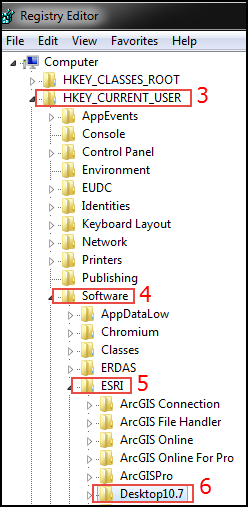Özet
Uygulama profil hatası ile alakalı yaşanılan sorunlar ve ArcMap uygulamasının çökmesi, kayıt defteri içerisindeki girdilerin bozulmuş olmasından kaynaklanabilir. Uygulama içerisindeki kullanıcı verilerinin silindiği ve uygulamanın fabrika ayarlarına döndürüldüğü Hard Reset işleminin aksine, Soft Reset işlemi, ilgili bütün uygulamaları kapatarak, RAM içerisindeki bilgileri temizlemektedir.
Bu makale içerisinde ArcGIS Desktop uygulamasına nasıl Soft Reset uygulanacağı anlatılmıştır.
İşlem Adımları
Soft Reset işlemini gerçekleştirmek için Roaming ve Local profillerin adını değiştirmek ve Windows Kayıt Defterinde (Registry Editor) de ArcGIS Desktop ile ilgili kısımların düzenlenmesi gerekmektedir.
Eğer makinenizde aktif durumda Ödünç(Borrow) alınmış Eş Zamanlı Kullanım lisansları mevcut ise, bu lisansların aşağıdaki işlem adımları öncesinde iade edilmesi gerekmektedir. Ödünç alınmış lisanslar ile ilgili daha fazla bilgiye ArcMap: Borrowing and returning concurrent use licenses sayfasında ulaşabilirsiniz.
Roaming ve local profillerin yeniden isimlendirilmesi
AppData klasörü varsayılan olarak gizli durumdadır. Gizli dosyaları nasıl görüntüleyeceğinizi öğrenmek için Microsoft Windows Gizli dosyaları gösterme dokümanını inceleyebilirsiniz.
- Bütün ArcGIS uygulamalarınızın kapalı olduğundan emin olunuz.
- AppData klasörüne gidiniz.
- C:\Users (Kullanıcılar)\<KullaniciAdiniz>\AppData
- Roaming ve ve Local klasörlerine gidiniz.
- İki klasörde de bulunan Esri klasörlerine erişiniz.
- Esri klasörleri içindeki Desktop10.x dosyalarını Desktop10.x_old olarak değiştiriniz. Bu örnekte 10.7 versiyonu verilmiştir.
- Roaming Profili: C:\Users (Kullanıcılar)\<KullaniciAdiniz>\AppData\AppData\Roaming\ESRI\Desktop10.x

-
- Local Profili: C:\Users (Kullanıcılar)\<KullaniciAdiniz>\AppData\Local\ESRI\Desktop10.x
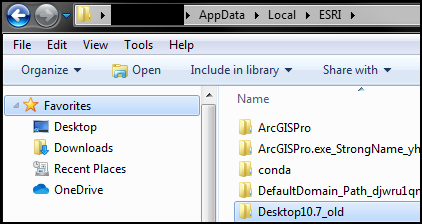
Kayıt Defteri içinde değişikliklerin yapılması
Windows Kayıt Defteri içerisinde değişiklik yapılması için yönetici yetkisi gerekmektedir. Bu tip değişiklikler son çare olarak yapılmalıdır. Aşağıda aktarılacak adımları takip etmeden önce Kayıt Defterinin yedeğinin alınması son derece önemli olmaktadır. Gerek duyarsanız bu konuda tecrübeli bir sistem destek uzmanına danışabilirsiniz. Esri, aşağıdaki adımları takip ederek Kayıt Defteri içerisinde yapılacak yanlış düzeltmelerden sorumlululuk almamaktadır. Kullanıcının dikkatli olması tavsiye edilmektedir.
- Windows arama kutucuğunu açınız. (Microsoft Kayıt Defteri Açma)
- Arama çubuğunda regedit yazınız ve OK’a tıklayınız. Eğer bir uyarı alırsanız Evet diyerek devam ediniz.
- Kayıt Defteri içerisinde HKEY_CURRENT_USER dosyasını genişletiniz.
- Software klasörünü genişletiniz.
- ESRI klasörünü genişletiniz.
- Desktop10.x klasörüne sağ tıklayınız ve bu dosyanın adını Desktop10.x_old olacak şekilde değiştiriniz.
- Bilgisayarınızı yeniden başlatınız.
ArcMap uygulamanızı açtığınızda yeni bir ArcGIS Desktop 10.x dosyası oluşturulacaktır.
Faydalı Bağlantılar
- Problem: ArcGIS Pro stops responding after login
- Problem: ArcGIS Pro freezes on the initializing screen before the Sign In dialog box displays
- GeoNet: Resetting your ArcGIS application profile
- GeoNet: How do we change the location of user profiles?
- GeoNet: Is there a reset button for settings? How do I restore original settings?